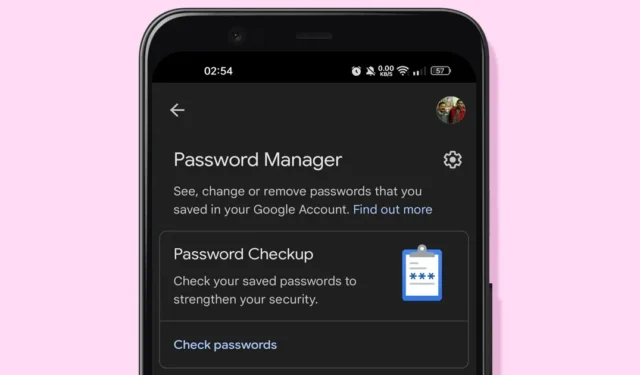
Vaikka sinulla on satoja salasananhallintasovelluksia saatavilla Androidille, et tarvitse niitä. Jos käytät Google Chrome -selainta Android-laitteellasi, voit hallita salasanojasi Google Password Managerin avulla.
Voit käyttää Googlen salasanojen hallintaa millä tahansa Google-tiliisi yhdistetyllä laitteella. Vuosien varrella Googlen salasananhallinta on parantunut, ja nyt se tarjoaa ominaisuuksia, joita ei löydy edes premium-salasanojen hallinnasta. Näin käytät sitä.
Kuinka käyttää Google Password Manageria puhelimessa?
Alla olemme jakaneet ohjeet Google Password Managerin käyttämiseen Android-puhelimessa. Sen avulla voit etsiä, poistaa ja tarkistaa vaarantuneet salasanat.
1. Vedä ilmoitussuljin alas ja napauta Asetukset -kuvaketta.

2. Vieritä Asetukset-näytössä alas ja napauta Salasana ja suojaus -vaihtoehtoa.

3. Napauta Salasana ja suojaus -näytössä Hallitse salasanoja .

4. Napauta seuraavaksi Hallinnoi salasanoja -näytössä Google kohdasta Muut palvelut.

5. Tämä avaa Google Password Managerin. Vieritä alas tarkistaaksesi kaikki tallennetut tilit ja salasanat.

6. Jos haluat poistaa tallennetun salasanan, napauta merkintää ja valitse Poista- painike.

7. Jos haluat suorittaa Salasanan tarkistus -työkalun, napauta Tarkista salasanat Salasanan tarkistus -kohdan alla.

8. Voit muuttaa Password Managerin asetuksia napauttamalla Asetukset- rataskuvaketta Password Managerin vieressä.

9. Seuraavassa näytössä on useita vaihtoehtoja, joilla voit muokata Password Managerin toimintoja .

10. Lisää Google Password Manager -pikakuvake aloitusnäyttöön napauttamalla Lisää pikakuvake aloitusnäyttöön -painiketta.

Kuinka viedä salasanoja Google Password Managerista?
Google Password Managerissa voit myös viedä salasanoja. Salasanojen vientiominaisuus antaa sinulle kopion salasanoistasi käytettäväksi toisessa palvelussa. Näin voit viedä salasanoja Google Password Managerista.
1. Avaa Asetukset > Salasana ja suojaus > Hallitse salasanaa .

2. Valitse Hallinnoi salasanoja -kohdan Muut palvelut -osiosta Google .

3. Napauta Asetukset -rataskuvaketta oikeassa yläkulmassa.

4. Vieritä Asetukset-näytöllä alas ja napauta Vie salasanat .

5. Napauta Vie salasanat -kehotteessa Vie .

Vaikka selaimen salasanojen hallintaa ei suositella, koska siitä yleensä puuttuu olennaisia ominaisuuksia, Google Password Manager on melko hyödyllinen ja siinä on paljon potentiaalia. Jos et ole tyytyväinen Google Password Manageriin, voit käyttää muita Password Manager -sovelluksia Androidille. Kerro meille, jos tarvitset lisää apua alla olevassa kommenttikentässä.




Vastaa